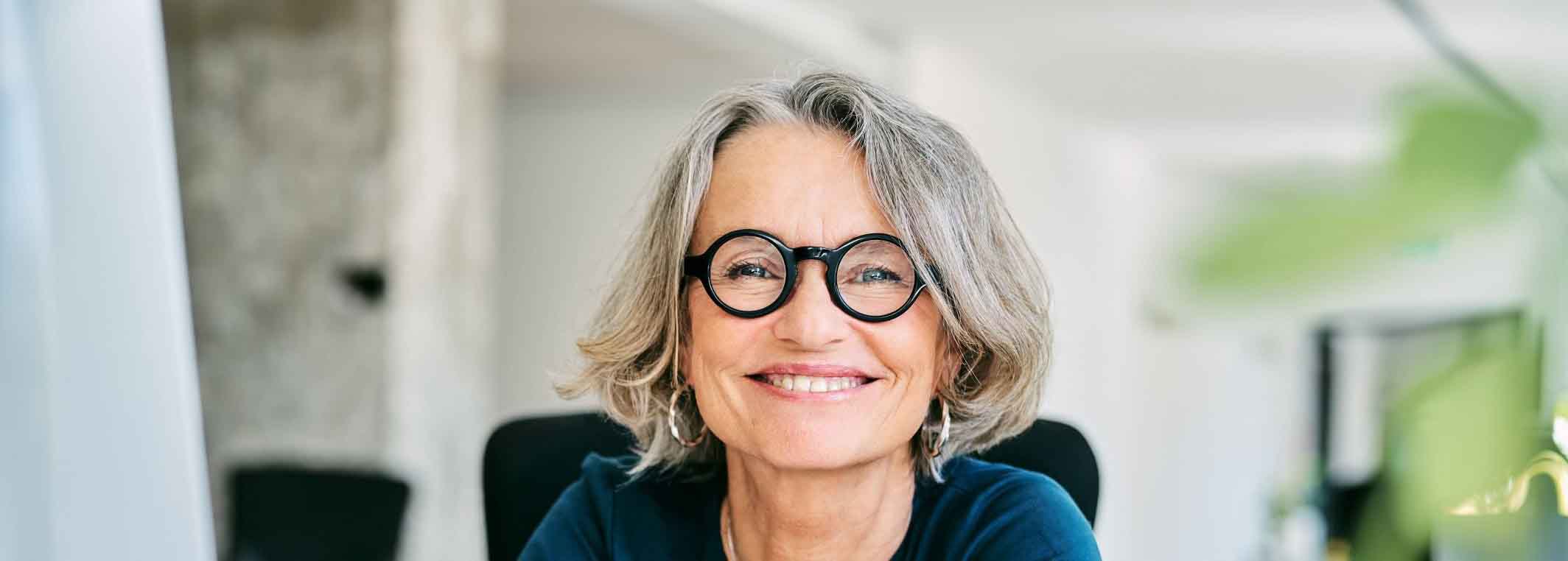Hoe kan ik een werknemerscontract invoeren in mijn Beveiligde Zone?
Het ingeven van het contract van een werknemer in uw Beveiligde Zone is verplicht in Wallonië en Brussel en optioneel in Vlaanderen. U kan ervoor opteren om meerdere contracten van werknemers in te voeren via XLS/XLSX/CSV-bestand of ze één per één handmatig in te geven. Lees hier u te werk dient te gaan.
Om een contract van een werknemer in te geven, logt u zich eerst in op uw Beveiligde Zone, klikt u vervolgens op Mijn werknemers en volgt u één van onderstaande procedures :
- Geef één of meerdere contracten van werknemers in via een XLS/XLSX/CSV-bestand.
- Geef handmatig één of meerdere contracten van reeds ingegeven werknemers in.
- Geef handmatig en tegelijkertijd één of meerdere niet-geregistreerde werknemers en hun contract in.
Banner met ontbrekende contract(en)
Als u in het gedeelte "Mijn werknemers" ontbrekende contracten heeft, verschijnt er een gele banner met het aantal contracten dat u moet invoeren:
- Klik op «Toon de betrokken werknemers»;
- Het resultaat wordt weergegeven in de tabel onderaan de pagina;
- Om het contract in te voeren: klik in de contractkolom op «Ontbrekend» en volg de stappen zoals hierboven vermeld.
Geef één of meerdere contracten in via een bestand.
-
1
Log in op uw Beveiligde Zone;
-
2
Klik op "Mijn werknemers";
-
3
Klik op "Importeren";
Importeer het modelbestand, vul ze in en bewaar het bestand op met de gevraagde gegevens.
Als u hulp nodig heeft bij het invullen, kunt u de toelichtingsvideo’s bekijken.
-
4
Upload het bestand (of sleep de bijlage om toe te voegen).
-
5
Klik op "Bestand uploaden".
De boodschap “Het bestand werd met succes geïmporteerd” verschijnt en het aantal geïmporteerde werknemers werd correct geïmporteerd.
Wanneer er zich een probleem voordoet, verschijnt er een rode banner met de vermelding van de reden van het probleem en hoe dit opgelost kan worden.
Indien een werknemer reeds ingegeven werd in uw Beveiligde Zone zal zijn dossier bijgewerkt worden met de gegevens van het contract.
Geef handmatig één of meerdere contracten voor een reeds ingegeven werknemer in
Indien u reeds eerder een werknemer hebt ingegeven en u haar of zijn dossier wil aanvullen met een contract, dient u volgende procedure te volgen.
-
1
Log in op uw Beveiligde Zone;
-
2
Klik op "Mijn werknemers";
-
3
Klik op "Bekijk de desbetreffende werknemers";
-
4
Selecteer de betreffende werknemer en klik op "Bewerken" of "ontbrekend";
-
5
Klik op "Een contract toevoegen";
-
6
Vul aan met de gevraagde gegevens.
-
7
Klik op "Een contract toevoegen";
De boodschap “Het contract werd met succes toegevoegd” verschijnt.
Het dossier van de werknemer wordt bijgewerkt met de gegevens van het contract.
Geef handmatig en tegelijkertijd één of meerdere niet-geregistreerde werknemers en hun contract in
-
1
Log in op uw Beveiligde Zone;
-
2
Klik op "Mijn werknemers";
-
3
Klik op "Een werknemer toevoegen";
-
4
Vul aan met de gevraagde gegevens.
-
5
Klik op "Een werknemer registreren"
De boodschap "Uw nieuwe werknemer werd met succes geregistreerd!" verschijnt.
U vindt er ook de inloggegevens van uw werknemer.
-
6
Selecteer de betreffende werknemer en klik op "Ontbrekend";
-
7
Klik op "Een contract toevoegen";
-
8
Vul aan met de gevraagde gegevens;
-
9
Klik op "Een contract toevoegen";
De boodschap “Het contract werd met succes toegevoegd” verschijnt.
Hulp Nodig
Vindt u niet wat u zoekt? Contacteer ons
-
Telefoon
Bel 02/547.54.93Van maandag tot vrijdag tussen 8u en 18u
-
E-mail
Stuur ons een e-mailHebt u een vraag of klacht?